关键运维操作实时通知
剧本说明
安全云脑提供的关键运维操作实时通知剧本,基于运维操作,对关键运维操作进行邮件实时通知。
“关键运维操作实时通知”剧本已匹配“关键运维操作实时通知”流程,该流程是通过消息通知服务,当有关键运维操作时,发送通知给运营人员。
前提条件
- 已在安全云脑工作空间的页面中接入云审计服务日志数据,详细操作请参见接入日志数据。
- 已启用对应的运维防线模型,详细操作请参见步骤二:启用告警模型。
- 安全云脑已获得“SMN FullAccess”权限,即拥有消息通知服务的所有权限。
表1 权限说明 权限
权限描述
授权主体
权限用途
SMN FullAccess
拥有消息通知服务的所有权限
SecMaster_Agency
用于通知类剧本的执行
可参考以下步骤查看安全云脑是否已获得“SMN FullAccess”权限。若未授权,请参考服务委托授权进行授权。
- 使用管理员账号登录安全云脑 SecMaster控制台。
- 在页面左上角单击
 ,选择,进入统一身份认证服务管理控制台。
,选择,进入统一身份认证服务管理控制台。 - 在左侧导航栏选择“委托”,在委托界面,单击委托名称“SecMaster_Agency”,然后选择“授权记录”页面,可查看所有授权主体为SecMaster_Agency的授权记录。
图1 查看委托授权记录
步骤一:创建并订阅主题
- 登录安全云脑 SecMaster控制台。
- 在页面左上角单击
 ,选择,进入消息通知服务管理页面。
,选择,进入消息通知服务管理页面。 - 创建主题。
- 在左侧导航栏,选择,进入主题管理页面后,单击右上角“创建主题”。
图2 创建主题

- 在弹出的创建主题页面中,配置主题信息后,单击“确定”。
- 主题名称:设置为“SecMaster-Notification”。
- 显示名:建议设置为“安全云脑通知主题”。
- 其他参数保持缺省值即可。
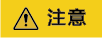
“主题名称”必须配置为“SecMaster-Notification”,否则会导致剧本执行不生效。
- 在左侧导航栏,选择,进入主题管理页面后,单击右上角“创建主题”。
- 添加订阅。
- 在主题页面中,单击“SecMaster-Notification”主题所在行“操作”列的“添加订阅”。
- 在弹出的添加订阅页面中,配置订阅信息后,单击“确定”。
- 协议:请选择“邮件”。
- 订阅终端:输入订阅终端邮箱地址,如username@example.com
- 确认订阅。
添加订阅后,会在4中设置的邮箱地址中收到系统自动发送的确认订阅的邮件通知,单击邮件正文的“订阅确认”链接,会弹出订阅成功页面。
步骤二:启用告警模型
使用“关键运维操作实时通知”剧本前,需要先启用运维防线模型(运维-挂载网卡、运维-创建peering对等连接、运维-资源绑定EIP)。
- 在页面左上角单击
 ,选择“安全与合规 > 安全云脑 SecMaster”,进入安全云脑管理页面。
,选择“安全与合规 > 安全云脑 SecMaster”,进入安全云脑管理页面。 - 在左侧导航栏选择,并在工作空间列表中,单击目标工作空间名称,进入目标工作空间管理页面。
图3 进入目标工作空间管理页面

- 在左侧导航栏选择,进入智能建模页面后,选择“模型模板”页签,进入模型模板页面。
图4 模型模板页面
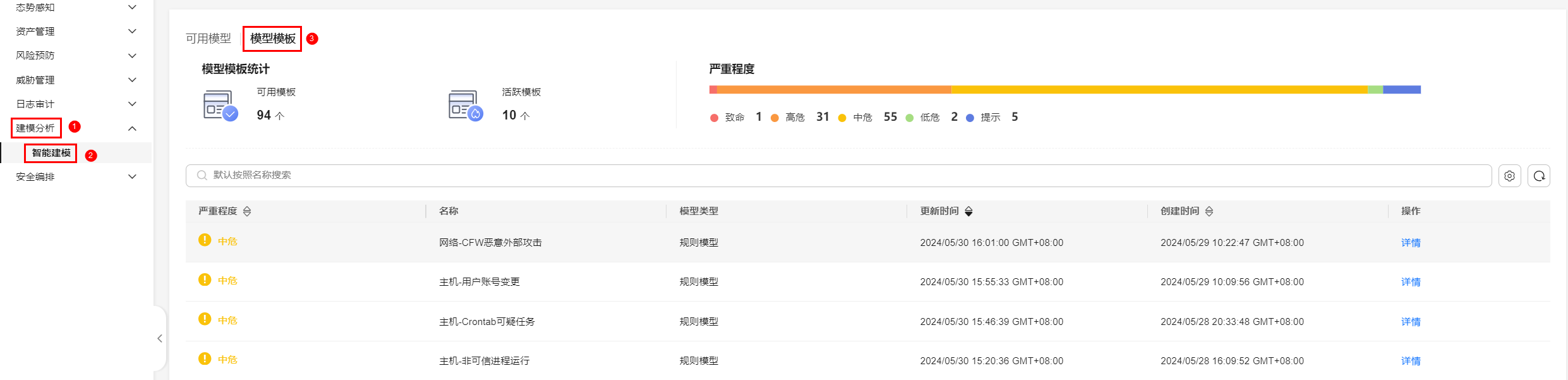
- 在模型模板列表中,单击目标模型模板所在行“操作”列的“详情”,右侧弹出模板详情页面。
- 在模板详情页面,单击右下角“创建模型”,进入新建告警模型页面。
- 在新增告警模型页面中,配置告警模型基础信息。
- 管道名称:选择告警模型的执行管道。
表2 选择执行管道 告警模板
需要选择的执行管道
运维-挂载网卡
sec-cts-audit
运维-创建peering对等连接
运维-资源绑定EIP
- 其他参数建议保持默认值即可。
- 管道名称:选择告警模型的执行管道。
- 设置完成后,单击页面右下角“下一步”,进入设置模型逻辑页面。
- 设置模型逻辑,建议保持默认即可。
- 设置完成后,单击页面右下角“下一步”,进入模型详情预览页面。
- 预览确认无误后,单击页面右下角“确定”。
- 重复4-10为其他模板创建告警模型。
- 在左侧导航栏选择,进入智能建模的可用模型页面。
图5 可用模型页面
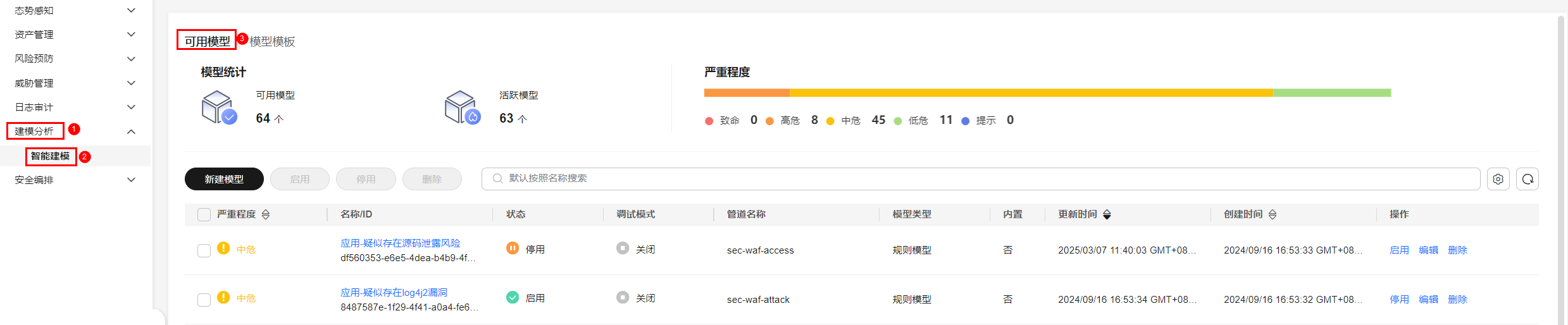
- 在模型列表中,勾选所有需要启动的模型,然后单击列表左上角的“启用”。
当模型状态更新为启用,则表示启动模型成功。
步骤三:配置并启用剧本
- 在左侧导航栏选择,默认进入剧本管理页面。
图6 进入剧本管理页面

- 在剧本管理页面中,单击“关键运维操作实时通知”剧本所在行的“操作”列的“启用”。
- 在弹出的确认框中,选择初始剧本版本v1后,单击“确定”。
实现效果
当有关键运维操作时会触发剧本,触发如下邮件通知,以对等连接操作通知举例:







